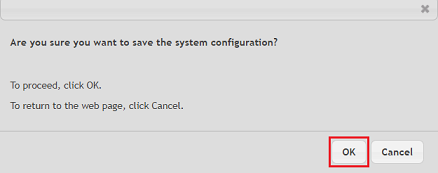...
- LCOS SX ab Version 5.10 Rel (download aktuelle Version)
- Bereits eingerichteter und funktionsfähiger Stack
- Die Stacking-Verkabelung muss als Ring ausgelegt sein, um eine Redundanz zu gewährleisten
1. Vorbereitende Schritte:
1.1 Identifizierung des auszutauschenden Gerätes:
1.1.1 Verbinden Sie sich mit dem Webinterface und wechseln in das Menü Stacking → Base → Summary.
1.1.2 Prüfen Sie den Status der Stacking-Member und identifizieren den Switch, welcher ausgetauscht werden muss.
1.2 . Running-Config des auszutauschenden Gerätes als Start-Config speichern:
Falls noch nicht geschehen, muss die Konfiguration des auszutauschenden Gerätes als Start-Config abgespeichert werden (sofern der Switch noch per Webinterface oder über die Konsole administriert werden kann).
1.2.1 Klicken Sie in der rechten oberen Ecke auf Save Configuration, damit die Konfiguration als Start-Konfiguration gespeichert wird.
| Info |
|---|
Die Start-Konfiguration bleibt auch nach einem Neustart des Gerätes oder einem Stromausfall erhalten. |
1.2.2. Bestätigen Sie den Speichervorgang mit einem Klick auf OK.
1.3 . Speichern der Switch-Konfiguration des auszutauschenden Gerätes:
Speichern Sie die Startup-Konfiguration über das Webinterface oder per SCP ab.
1.4 Angleichen der Firmware des Austausch-Gerätes an die Firmware der Stack-Member:
Es ist empfehlenswert die Firmware des Austausch-Gerätes im Vorfeld an die im Stack verwendete Firmware anzugleichen. Dadurch wird die Aufnahme in den Stack schneller durchgeführt, was zu einer kleineren Downtime führen kann.
1.5 4. Sonderfall XS-6128QF: Ermittlung des verwendeten Board-Types für den Stack Stack (nur XS-6128QF):
Verbinden Sie sich mit dem Webinterface eines Stack-Members, wechseln in das Menü System → Summary → Board-Type und prüfen, welcher Board-Type konfiguriert ist.
| Info |
|---|
Alternativ können Sie den verwendeten Board-Type auch über den Konsolen-Befehl show board-type all anzeigen lassen. |
2. Vorgehensweise:
2.1 . Konfiguration des Board-Types (nur XS-6128QF):
...
| Info |
|---|
Alternativ können Sie den Board-Type auch über die Konsole konfigurieren. Geben Sie dazu die folgenden Befehle ein: configure → board-type <Verwendeter Board-Type> |
2.2 Sonderfall: Austausch des Stack-Masters
2.2.1 Verbinden Sie sich mit dem Stack-Master und wechseln in das Menü Stacking → NSF → Summary (sofern der Switch noch per Webinterface oder über die Konsole administriert werden kann).
2.2.2 Stellen Sie sicher, dass die folgenden Status angezeigt werden:
- Stellen Sie sicher, dass bei Warm Restart Ready der Status Yes angezeigt wird.
- Stellen Sie sicher, dass bei Running Configuration Backup Copy Status als Status der Wert Current angezeigt wird.
2.3 . Konfiguration der Stack-Ports auf dem Austausch-Gerät:
...
| Info |
|---|
Alternativ können Sie die Stack-Ports auch über die Konsole konfigurieren. Geben Sie dazu die folgenden Befehle ein: configure → stack → stack-port <Switch-Port> stack |
2.4 . Austausch des SwichesSwitches:
2.4.1 Nehmen Sie das auszutauschende Gerät vom Strom. Wenn der Stack-Master getauscht wurde, übernimmt einer der Stack-Member die Rolle des Masters.
2.4.2 Tauschen Sie den auszutauschenden Switch gegen das neue Gerät und stecken die Netzwerk-Kabel um.
2.4.3 Stecken Sie das Strom-Kabel an das Austausch-Gerät. Dieses wird daraufhin automatisch in den Stack aufgenommen und konfiguriert. Während des Konfigurations-Zeitraums wird in dem neuen Switch in dem Menü Stacking → Base → Summary als Status der Wert Updating Code angezeigt.
| Info |
|---|
Wurde im Vorfeld auf dem die Firmware des Austausch-Gerät Gerätes nicht die gleiche Firmware wie auf den restlichen Stack-Members eingespielt, wird die Firmware jetzt angeglichenim Vorfeld an die im Stack verwendete Firmware angeglichen (siehe Schritt 1.4), wird dieser Prozess jetzt durchgeführt. Dieser Vorgang kann einige Minuten in Anspruch nehmen. |
3. Abschließende Schritte: Kontrolle des Stack
Verbinden Sie sich mit dem Webinterface, wechseln in das Menü Stacking → Base → Summary und stellen sicher, dass bei allen Geräten bei Status der Wert Ok angezeigt wird.